DirectX viga dxgi_eror_device_removed - kuidas tõrke parandada
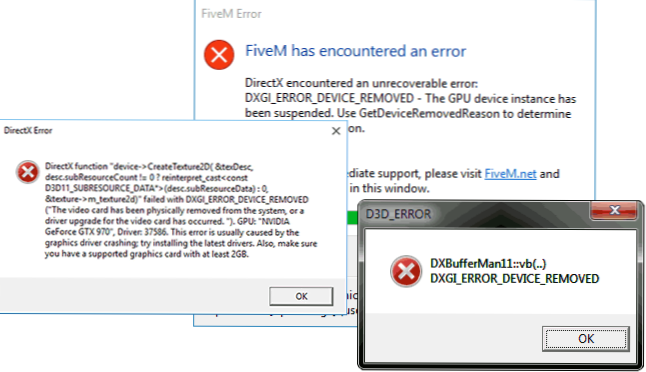
- 3992
- 696
- Dr. Edgar Gleichner
Mõnikord mängu ajal või ainult Windowsiga töötades saate DXGI_EROR_DEVICE_REMOVED VIGA Teadet, pealkirja "DirectX Error" koodi (aknapealkiri võib olla praeguse mängu nimi) ja lisateavet selle kohta, millist tüüpi selle kohta Operatsioon Viga tekkis.
Selles juhises üksikasjalikult sellise vea ilmumise võimalike põhjuste ja selle parandamise viiside kohta Windows 10, 8.1 või Windows 7.
Vea põhjused
Enamikul juhtudel ei ole vea DirectX Vea DXGI_EROR_DEVICE_REMOVED seotud konkreetse mänguga, mida mängite ja on seotud videokaardi draiveriga või videokaardiga endaga.
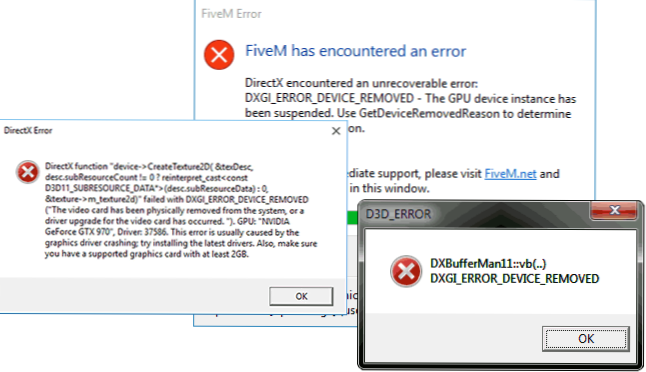
Samal ajal dešifreerib tõrketekst ise seda veakoodi: „Videokaart on süsteemist füüsiliselt eemaldatud või videokaardi draiveriuuendus on tõlgitud, mis tõlgitakse“ Videokaart eemaldati füüsiliselt süsteem või seal oli uuendamine. Autojuhid ".
Ja kui esimene võimalus (videokaardi füüsiline eemaldamine) on mängu ajal ebatõenäoline, võib teine osutuda üheks põhjuseks: mõnikord saab Nvidia Geforce'i või AMD Radeoni videokaarte värskendada ja kui see juhtub selle ajal Mäng, saate arutatava vea. Seejärel peab ta kaduma.
Kui viga ilmneb pidevalt, võib eeldada, et põhjus on keerulisem. Viga põhjustavad kõige levinumad põhjused, mis põhjustavad vea dxgi_error_device_removed, on allpool:
- Videokaardi draiverite konkreetse versiooni vale töö
- Toidukaardi võimsuse puudumine
- Videokaardi kiirendus
- Probleemid videokaardi füüsilise ühendusega
Need pole kõik võimalikud võimalused, kuid kõige tavalisemad. Mõningaid täiendavaid, haruldasemaid juhtumeid kaalutakse ka juhtimises veelgi.
Vea parandus dxgi_error_device_removed
Vea parandamiseks soovitan teil teha järjekorras järgmised toimingud:
- Kui videokaardi hiljuti eemaldasite (või installinud), kontrollige, kas see on tihedalt ühendatud, selle kontaktid ei ole oksüdeerunud, täiendavat võimsust ühendatakse.
- Kui võimalik, kontrollige sama mänguga sama mänguga videokaart samade graafikaparameetritega, et välistada videokaardi rikke.
- Proovige installida draiverite muu versiooni (sealhulgas vanem, kui seda hiljuti värskendada draiverite uusimale versioonile), olles varem saadaolevad draiverid täielikult kustutanud: kuidas kustutada NVIDIA või AMD videokaardi draiverid.
- Äsja loodud kolmanda osapoole programmide mõju välistamiseks (mõnikord võivad need põhjustada ka tõrke), teostada Windowsi puhast laadimist ja seejärel kontrollige, kas viga avaldub teie mängus.
- Proovige teha eraldi juhistes kirjeldatud toiminguid, videojuht lakkas reageerimast ja peatus - nad võivad töötada.
- Proovige valida toiteallika vooluahelas kõrge tootlikkus (juht- ja toiteallikas) ja seejärel „muutke täiendavaid toiteparameetreid” jaotises „PCI Express” - „Seadistusvõimsuse juhtimine” Seadke ON."
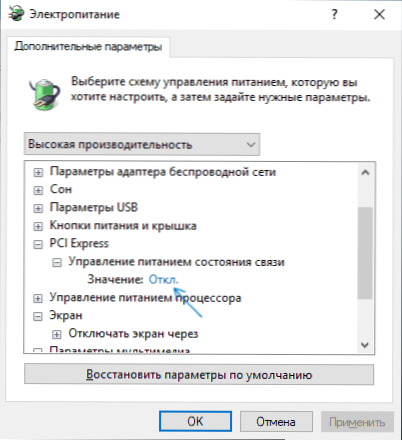
- Proovige vähendada mängu graafikakvaliteedi sätteid.
- Laadige alla ja käivitage DirectX veebi installija, kui see leitakse kahjustatud raamatukogud, need asendatakse automaatselt, vt. Kuidas DirectX alla laadida.
Tavaliselt aitab üks ülalnimetatud probleemi lahendada, välja arvatud juhtum, kui põhjuseks on toiteallika jõupuudus videokaardi tippkoormuste ajal (ehkki sel juhul võib see töötada langusega graafika parameetrites).
Täiendavad meetodid vea korrigeerimiseks
Kui ükski ülalnimetatutest ei aidanud, pöörake tähelepanu mitmele täiendavale nüanssile, millel võib olla seos kirjeldatud veaga:
- Proovige mängu graafika parameetrites lubada VSYNC (eriti kui see on EA mäng, näiteks lahinguväli).
- Kui olete pumpamisfaili parameetreid muutnud, proovige sisse lülitada selle suuruse või suurendamise automaatne määramine (tavaliselt piisab 8 GB -st).
- Mõnel juhul aitab veast vabanemine piirata videokaardi maksimaalset energiatarbimist MSI järelpõletaja 70–80% -l.
Ja lõpuks ei välistata seda valikut, et süüdi on konkreetne mäng koos vigadega, eriti kui te ei omandanud seda ametlikest allikatest (tingimusel, et viga kuvatakse ainult konkreetses mängus).
- « Süsteemi katkestused Laadige protsessor
- Ekraani funktsioonifragmendi kasutamine ekraanipiltide loomiseks Windows 10 -s »

